现代生活中,电脑已经成为人们工作、学习和娱乐的必备工具。然而,有时候我们会遇到一些问题,如笔记本电脑开机后出现黑屏。这样的情况常常让人困扰,毕竟黑屏意味着无法正常使用电脑。本文将为大家介绍一些常见的笔记本电脑黑屏问题及其解决方法,帮助您轻松应对此类困扰。
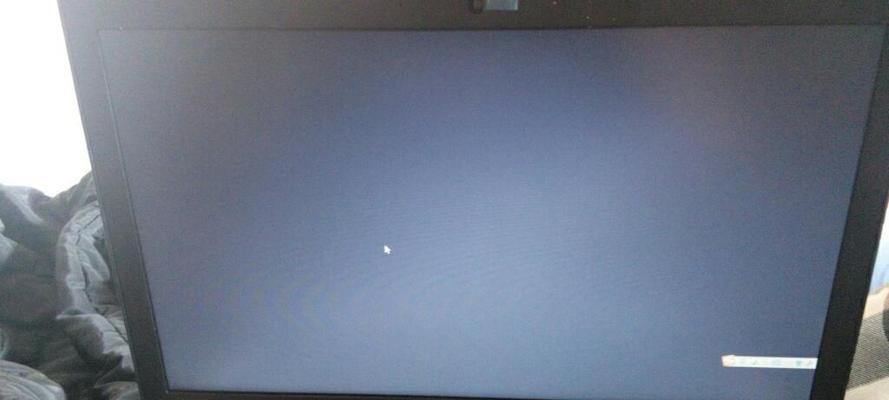
一、检查电源连接是否稳固
如果笔记本电脑开机后出现黑屏,首先要检查电源连接是否稳固。有时候电源线插头松动或者电池没充好可能会导致电脑无法正常开机。所以,请确认电源连接是否牢固,尝试重新插拔电源线或更换电池。
二、排除外接设备干扰
有时候外接设备的故障或不兼容也会导致笔记本电脑开机后出现黑屏。尝试拔掉所有外接设备,如鼠标、键盘、显示器等,再重新启动电脑,看是否解决了问题。
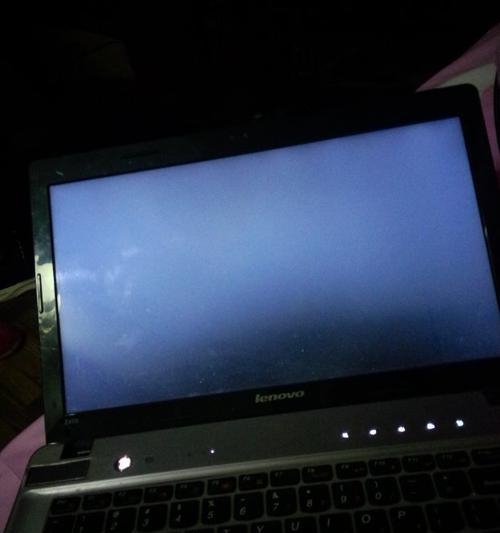
三、检查硬件故障
如果排除了电源和外接设备的问题,仍然遇到黑屏情况,可能是硬件故障所致。请尝试检查内存条、硬盘和显卡等硬件组件是否松动或损坏,并及时修复或更换。
四、重启电脑进入安全模式
有时候笔记本电脑开机后黑屏可能是由于系统错误导致的。尝试按下F8或Shift+F8键,在启动时进入安全模式。如果能够成功进入安全模式,可以通过修复系统或卸载最近安装的软件来解决问题。
五、使用系统恢复功能
系统恢复是修复电脑出现问题的一种常见方法。尝试按下Windows键+R组合键,打开“运行”窗口,输入“rstrui.exe”,然后按回车键进入系统恢复界面。选择最近可用的恢复点进行恢复,看是否能够解决黑屏问题。

六、更新或回滚显卡驱动程序
显卡驱动程序的问题也可能导致笔记本电脑开机后出现黑屏。您可以尝试访问电脑制造商的官方网站,下载并安装最新的显卡驱动程序。如果问题依然存在,可以尝试回滚到较早的版本。
七、使用修复工具
有些时候,系统文件出现错误也可能引起黑屏问题。您可以尝试使用Windows操作系统自带的修复工具,如系统文件检查工具(SFC)或硬盘检查工具(CHKDSK),来修复系统文件错误。
八、清理电脑内存
过多的临时文件或缓存文件可能导致电脑运行缓慢,甚至出现黑屏情况。您可以尝试清理电脑内存,删除临时文件、浏览器缓存和垃圾文件等。可以使用系统自带的磁盘清理工具或第三方优化软件来进行清理。
九、检查操作系统更新
操作系统的更新往往包含了对系统漏洞和错误的修复。如果您的操作系统没有及时更新,可能会导致一些问题,包括黑屏。请确保您的操作系统已经安装了最新的更新,并及时进行更新。
十、进行系统重新安装
如果以上方法都没有解决问题,您可以尝试进行系统重新安装。备份重要的文件和数据后,使用Windows安装光盘或USB启动盘,按照提示进行重新安装。这将清除电脑上的所有数据,所以请确保已经做好了数据备份。
十一、寻求专业帮助
如果您对电脑的硬件和软件不是很了解,或者以上方法都没有解决问题,那么建议寻求专业帮助。将电脑送至专业的电脑维修中心或联系电脑制造商的技术支持人员,让他们为您进行进一步的诊断和修复。
十二、避免类似问题再次发生
为了避免笔记本电脑开机后出现黑屏问题再次发生,建议定期进行系统和驱动程序的更新,使用可靠的杀毒软件进行电脑保护,并注意避免安装不明来源的软件。
十三、正确关机
正确关机对保护电脑的稳定运行也非常重要。在关闭电脑前,请确保所有程序都已经退出,并按照操作系统的关机流程进行关机。
十四、保持电脑通风良好
电脑过热也可能导致一些问题,如黑屏。请确保电脑周围没有堆积太多的灰尘,以及确保电脑通风孔没有被阻塞。
十五、
笔记本电脑开机后出现黑屏是一种常见的问题,但通过检查电源连接、排除外接设备干扰、检查硬件故障等方法,通常可以解决这个问题。如果以上方法都无效,那么可能需要进行系统重新安装或寻求专业帮助。此外,定期更新系统和驱动程序、正确关机、保持电脑通风也是预防此类问题的重要措施。希望本文对您解决笔记本电脑黑屏问题提供了一些帮助。


